
Wie übertrage ich Musik vom iPod auf den Computer Windows 11/10, ohne Daten zu verlieren? (5 optionale Möglichkeiten)

Ausgestattet mit einem unglaublich perfekten Soundeffekt war der iPod für viele iOS-Benutzer die erste Wahl, um Musik abzuspielen oder Videos anzusehen. Wenn Sie Musik vom iPod auf den Computer übertragen möchten, weil Ihr iPod vollen Speicherplatz mit großen Musikdateien erhält, Sie aber einen Windows 10-PC besitzen, werden Sie möglicherweise verwirrt sein, wie Sie Musik vom iPod auf den Computer übertragen können Windows 10. Keine Panik! In diesem Artikel finden Sie 5 einfache Lösungen.
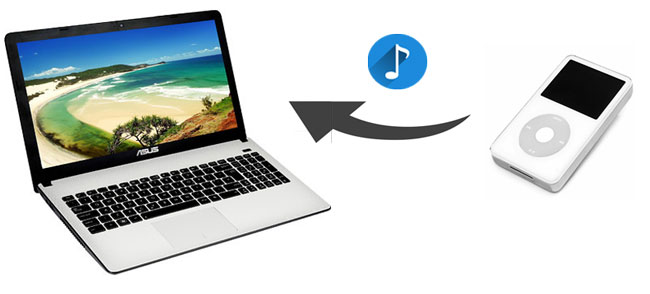
Teil 1. So übertragen Sie Musik vom iPod auf den Computer Windows 10/11 ohne iTunes
Teil 2. So übertragen Sie Musik vom iPod auf den Computer Windows 10/11 mit iTunes
Da iTunes weder Nicht-Apple-Musik noch Käufe, die nicht aus dem Apple Store stammen, über die automatische Synchronisierung auf den iPod übertragen kann und die Synchronisierung von Musik zurück auf den iPod alle darauf vorhandenen Musikdateien abdecken kann, ziehen es viele Benutzer möglicherweise vor, Musik ohne iTunes vom iPod auf den Computer zu übertragen. In diesem Teil zeigen wir Ihnen, wie Sie Musik vom iPod auf den Computer Windows 10 mit 4 möglichen Möglichkeiten außer iTunes übertragen.
Hier kommt das beste Programm für die iOS-Datenübertragung - Coolmuster iOS Assistant. Coolmuster iOS Assistant ist ein professioneller iOS-Manager, mit dem Sie iOS-Daten auf dem Computer übertragen, verwalten, sichern und wiederherstellen können . Damit können Sie ganz einfach alle Dateien vom iPhone / iPad / iPod auf den Computer oder iTunes zur Sicherung exportieren. Außerdem können Sie auch Kontakte, Lesezeichen, Kalender, Bücher, iTunes-Backups und viele andere Dateien vom Computer auf iDevices importieren.
Und es unterstützt das automatische Scannen aller Kontakte, Nachrichten, Fotos, Videos, Musik, Notizen, Lesezeichen, eBooks, Kalender, Apps und weiterer Dateien auf Ihrem iDevice und zeigt sie auf der Hauptoberfläche dieses Programms an, um sie in der Vorschau anzuzeigen, auszuwählen und zu verwalten. Darüber hinaus unterstützt es die Ein-Klick-Übertragung und Verwaltung mehrerer iDevices auf dem PC und ist während des Übertragungsvorgangs hochsicher, schnell und netzwerkfrei. Sie können damit problemlos Musik vom iPod auf den Computer übertragen .
Nun, Coolmuster iOS Assistant funktioniert gut mit Windows 11/10//8/7/2003/2000/XP/Vista und allen Generationen von iPhone, iPad und iPod, wie iPod touch 8/7/6/5/4/3, iPhone 14/13/12/SE (2. Generation)/11/11 Pro/11 Pro Max usw.
Wie übertrage ich Musik vom iPod auf den Computer Windows 10/11?
1. Installieren und starten Sie Coolmuster iOS Assistant auf Ihrem Computer.
2. Schließen Sie den iPod über ein USB-Kabel an den Computer an und tippen Sie auf Ihrem iPod auf Vertrauen , wenn Sie dazu aufgefordert werden , wenn das Fenster "Diesem Computer vertrauen?" angezeigt wird.

Nachdem der Computer Ihren iPod erkannt hat, sehen Sie die Hauptschnittstelle mit den Informationen Ihres iPods.

3. Übertragen Sie Musik vom iPod auf den Computer. Klicken Sie im linken Fenster auf Musikordner, markieren Sie im rechten Fenster die Musikdateien , die Sie auf den Computer übertragen möchten, und tippen Sie im oberen Menü auf Exportieren , um Musik vom iPod auf den Computer zu übertragen.

Siehe auch:
Die besten Möglichkeiten zum Übertragen von Musik vom iPhone auf den iPod
Übertragen Sie Musik ohne iTunes vom iPhone auf den Computer
Video-Anleitung
In der folgenden Videoanleitung erfahren Sie, wie Sie Musik vom iPod auf den Computer Windows 10 über Coolmuster iOS Assistant übertragen:
Wenn Sie den iPod über ein USB-Kabel an den Computer Windows 10 anschließen, erkennt der Computer den iPod als Wechseldatenträger, sodass Sie Musikdateien ganz einfach vom iPod auf den Computer kopieren und einfügen können. Dieser Weg eignet sich für Personen, die keine anderen Datenübertragungs-Apps auf dem Computer installieren möchten. Es kann jedoch sein, dass der Computer einige geschützte Musikdateien auf Ihrem iPod nicht scannt oder ausliest.
Wie übertrage ich Musik von meinem alten iPod auf meinen Computer Windows 10?
1. Starten Sie Ihren Computer und verbinden Sie den iPod mit einem USB-Kabel mit dem Computer.
2. Wählen Sie Auf dem iPod vertrauen, wenn Sie in einem Popup-Fenster aufgefordert werden, diesem Computer zu vertrauen . Sie können überprüfen, ob Ihr iPod erfolgreich mit Ihrem Computer verbunden ist, indem Sie zu Arbeitsplatz gehen, um zu sehen , ob der iPod dort angezeigt wird.
3. Doppelklicken Sie nach erfolgreicher Verbindung auf Arbeitsplatz > iPod , um ihn zu öffnen, und drücken Sie im oberen Menü des Fensters auf Ansicht . Aktivieren Sie dann Versteckte Elemente, doppelklicken Sie auf iPod_Control Ordner > Musik, kopieren Sie Musikdateien aus diesem Ordner und fügen Sie sie in einen Ordner auf dem Computer ein.

Weitere Informationen:
So übertragen Sie Videos vom iPhone auf den PC Windows 10/11 [5 Tipps]
Abgesehen von den oben genannten Methoden können Sie, wenn Sie Dropbox verwenden, auch Musik vom iPod auf Windows 10 übertragen, indem Sie Dropbox auf verschiedenen Geräten verwenden. Werfen wir einen Blick darauf.
Wie bekomme ich Musik vom iPod auf Windows 10?
1. Installieren Sie Dropbox auf Ihrem iPod und Windows 10-Computer.
2. Starten Sie Dropbox auf Ihrem iPod, registrieren Sie ein Konto und melden Sie sich an. Klicken Sie dann auf das + -Symbol in der Hauptoberfläche, wählen Sie Dateien hochladen und Musik in einen Dropbox-Ordner auf den iPod hochladen .
3. Führen Sie Dropbox auf Ihrem Computer aus, melden Sie sich mit demselben Konto an und suchen Sie den Ordner, in den Sie Musik hochgeladen haben. Wählen Sie die Musik aus, die Sie zu Windows 10 migrieren möchten, und laden Sie sie herunter.

Siehe auch: Sie können die meisten iPhone-Daten auf 3 sichere Arten auf Ihrem Windows 10-PC sichern. Hier ist die Anleitung.
iFunBox ist ein kostenloses iPod-Dateiverwaltungstool, das auf Windows- und macOS X-Computern verfügbar ist. Sie können Apps, Musik, Fotos, Videos, Sprachnotizen, Klingeltöne und Hintergrundbilder vom iPod auf Windows 10 verwalten.
Sehen wir uns an , wie Sie kostenlos Musik vom iPod auf den Computer Windows 10 übertragen.
1. Installieren Sie iFunBox auf Ihrem Computer.
2. Schließen Sie Ihren iPod über ein USB-Kabel an den Computer an und warten Sie eine Weile, bis das Gerät geladen ist.
3. Gehen Sie zur Quick Toolbox , um Dateien und Daten exportieren auszuwählen, klicken Sie dann auf iPod-Musik, wählen Sie aus, wo Sie auf Ihrem Computer speichern möchten, und tippen Sie auf Speichern , um Musik vom iPod auf den Computer zu übertragen.
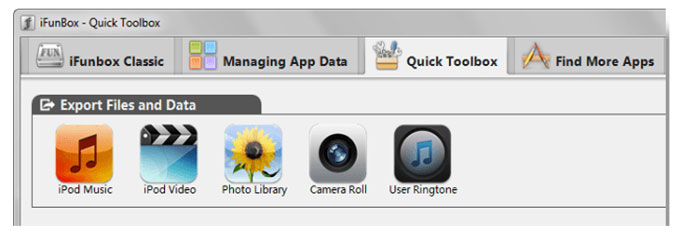
Obwohl iTunes nicht gut zu verwenden ist, ist es dennoch eine Möglichkeit, Musik vom iPod auf den Computer zu übertragen Windows 10. Werfen wir einen kurzen Blick auf die Verwendung. (Sie können die Lösungen hier überprüfen, wenn Ihr iPod nicht mit iTunes synchronisiert werden kann.)
Wie übertrage ich Musik vom Touch-iPod auf den Computer Windows 10?
1. Installieren Sie die neueste Version von iTunes auf Ihrem Computer und schließen Sie Ihren iPod über ein USB-Kabel an den Computer an.
2. Klicken Sie in iTunes auf das iPod-Symbol in der oberen linken Ecke und tippen Sie im linken Fenster auf Zusammenfassung .
3. Wählen Sie Musik und aktivieren Sie im rechten Fenster unter Musik synchronisieren die Option Gesamte Musikbibliothek. Wenn Sie keine Videos oder Sprachnotizen übertragen möchten, deaktivieren Sie die Optionen Videos einschließen und Sprachnotizen einschließen.

Notizen: Klicken Sie nicht, wenn iTunes das Fenster "Löschen und Synchronisieren " öffnet, da sonst alle iPod-Daten gelöscht und durch Inhalte von iTunes auf dem Computer verdeckt werden.
Wie übertrage ich Musik vom iPod auf den Computer Windows 10/11? Nun, nachdem Sie diesen Artikel gelesen haben, finden Sie vielleicht die Antwort. Insgesamt gibt es 5 einfache Möglichkeiten, Musik vom iPod auf den Computer zu übertragen. Und ich empfehle Ihnen dringend, Coolmuster iOS Assistant auszuprobieren, das einfach zu bedienen, hochsicher, schnell Musik in Stapeln und während der Übertragung netzwerkfrei ist. Natürlich können Sie auch andere Methoden ausprobieren, wenn Sie interessiert sind.
Wenn Sie während der Verwendung auf Probleme stoßen, können Sie unten einen Kommentar hinterlassen.
Verwandte Artikel:
So übertragen Sie Musik von iPod zu iPod [Muss gelesen werden]
Wie übertrage ich Musik vom iPhone auf Mac? (Top 4 Möglichkeiten)
Wie übertrage ich Musik effektiv vom iPhone auf den Computer? (4 Tipps)
iPhone Music Manager: Übertragen, Hinzufügen und Organisieren Ihrer iPhone-Musik

 iOS-Übertragung
iOS-Übertragung
 Wie übertrage ich Musik vom iPod auf den Computer Windows 11/10, ohne Daten zu verlieren? (5 optionale Möglichkeiten)
Wie übertrage ich Musik vom iPod auf den Computer Windows 11/10, ohne Daten zu verlieren? (5 optionale Möglichkeiten)





